Excel/WPS表格有收入和支出,怎么计算累计金额
来源:网络收集 点击: 时间:2024-08-22【导读】:
生活中的一些花费,如果我们运用表格的形式展示出来,那么就会变得更加简单,一目了然。表格中有收入也有支出。那么问题来了:Excel/WPS表格有收入和支出,怎么计算累计金额?工具/原料more电脑 系统:WIN7Excel表格 版本:WPS2019方法/步骤1/7分步阅读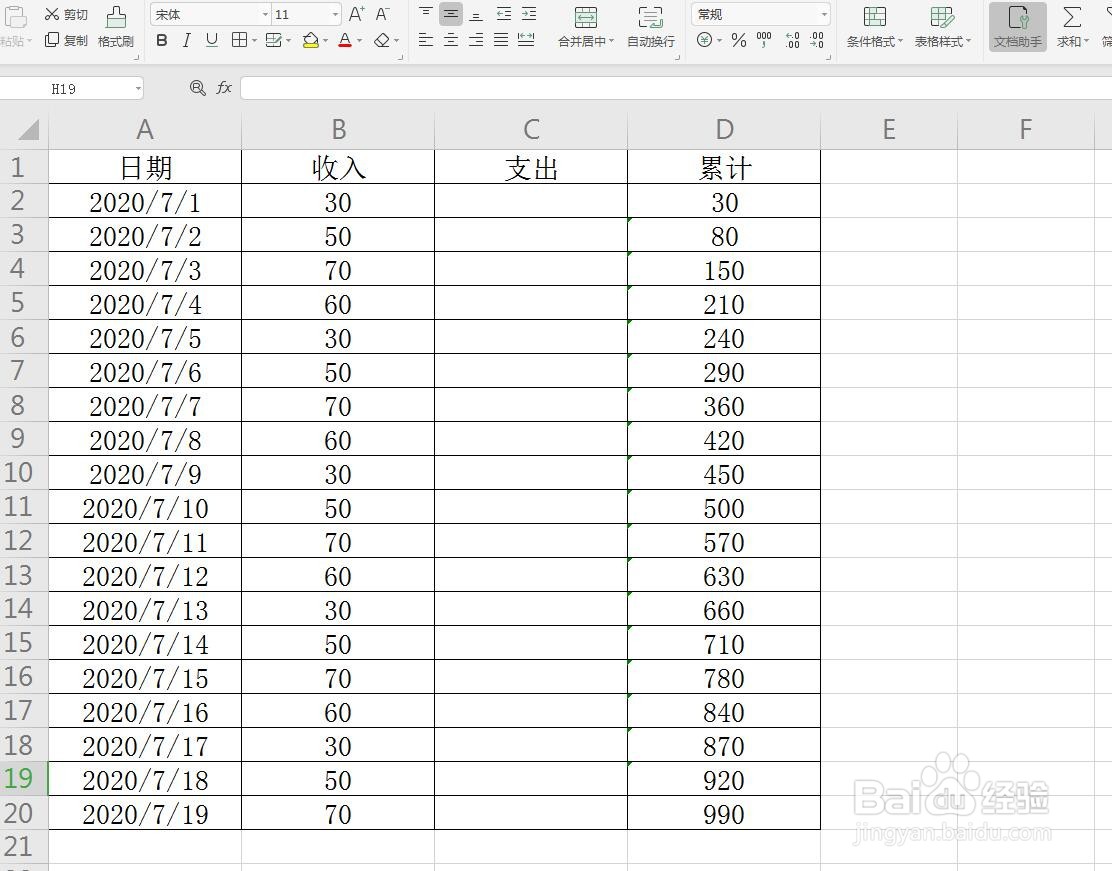 2/7
2/7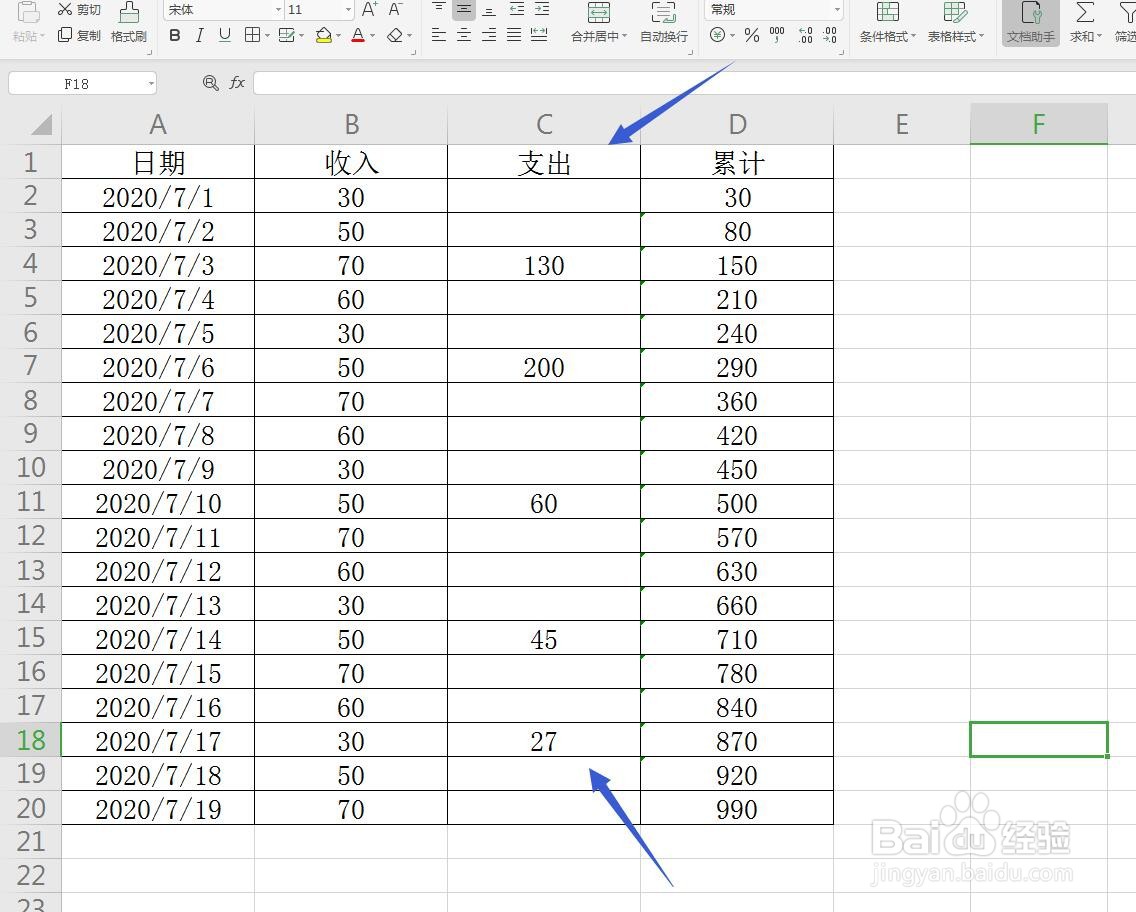 3/7
3/7 4/7
4/7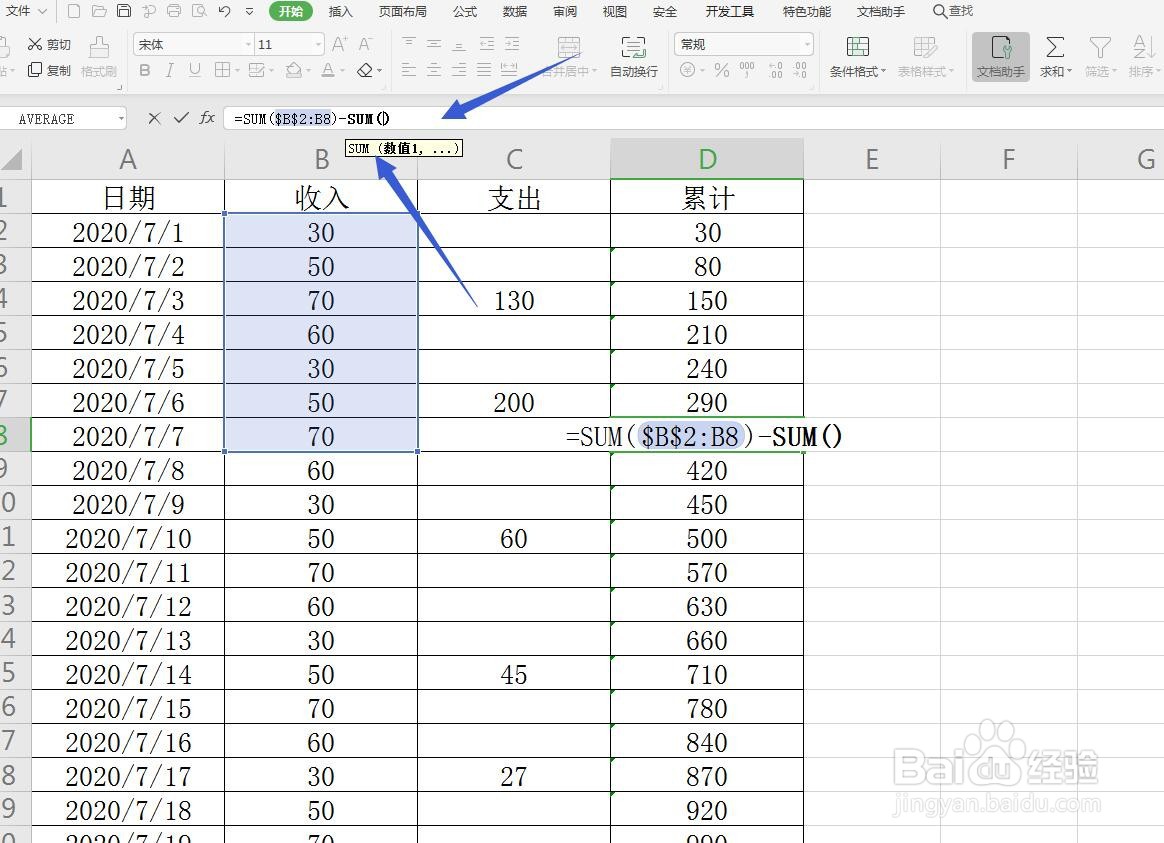 5/7
5/7 6/7
6/7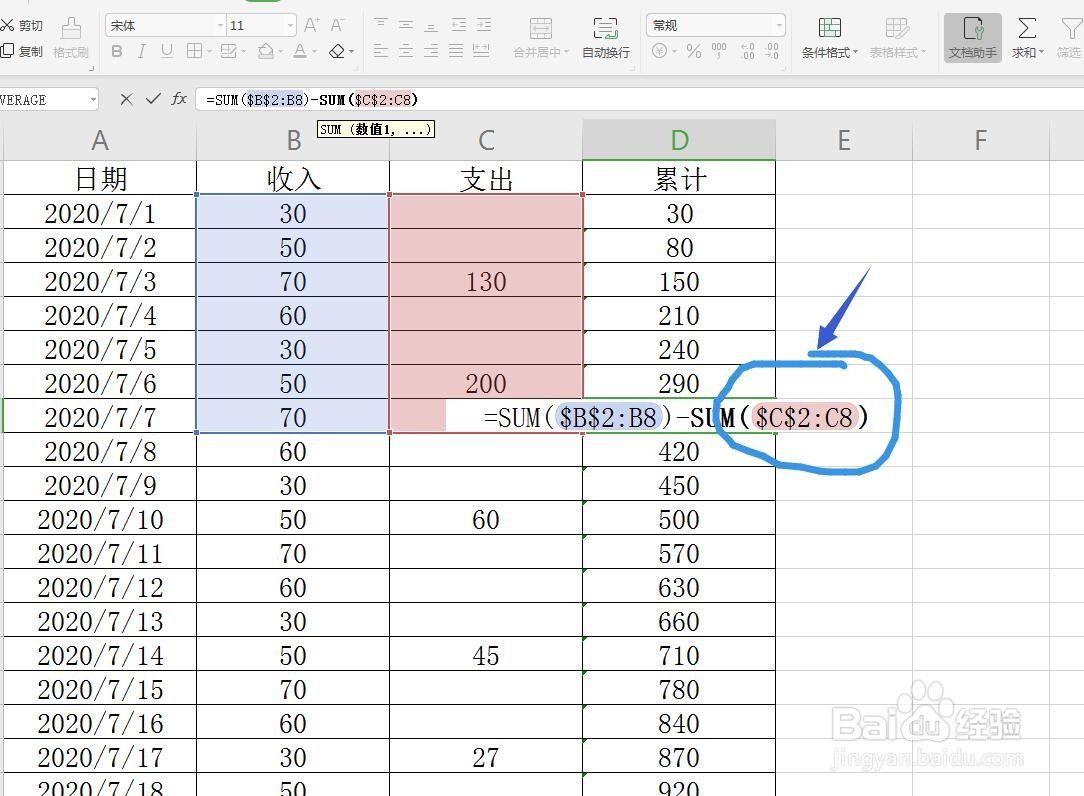 7/7
7/7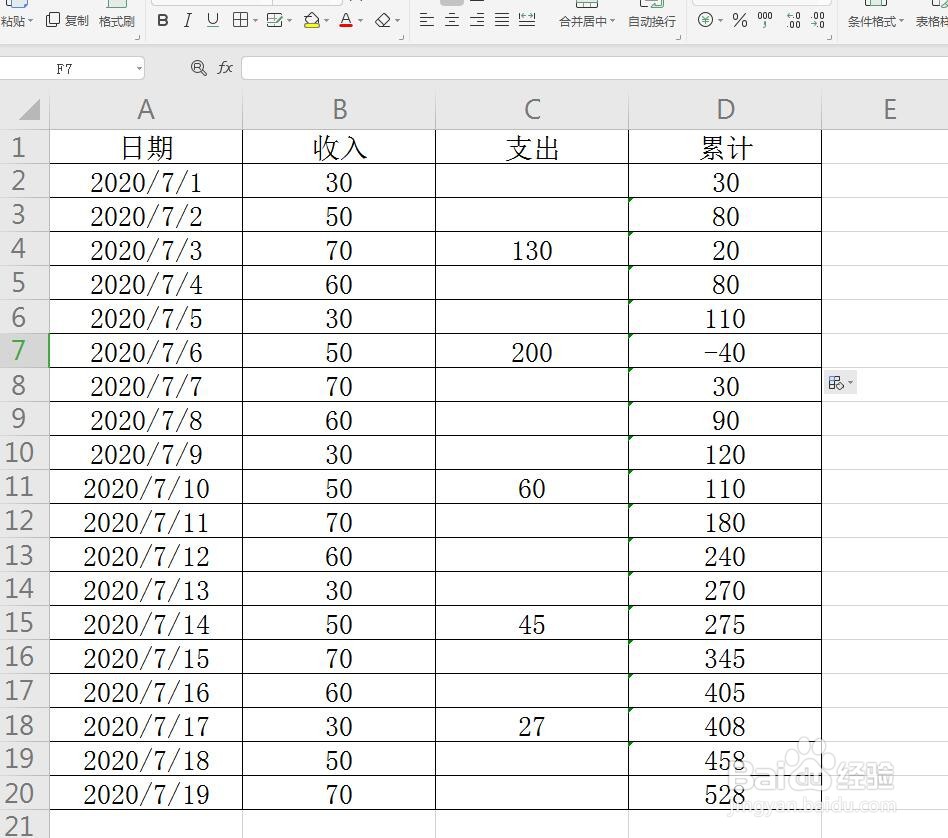 注意事项
注意事项
启动软件,新建
首先启动WPS软件,点击新建,然后选择表格可以新建一个表格文件,我打开表格
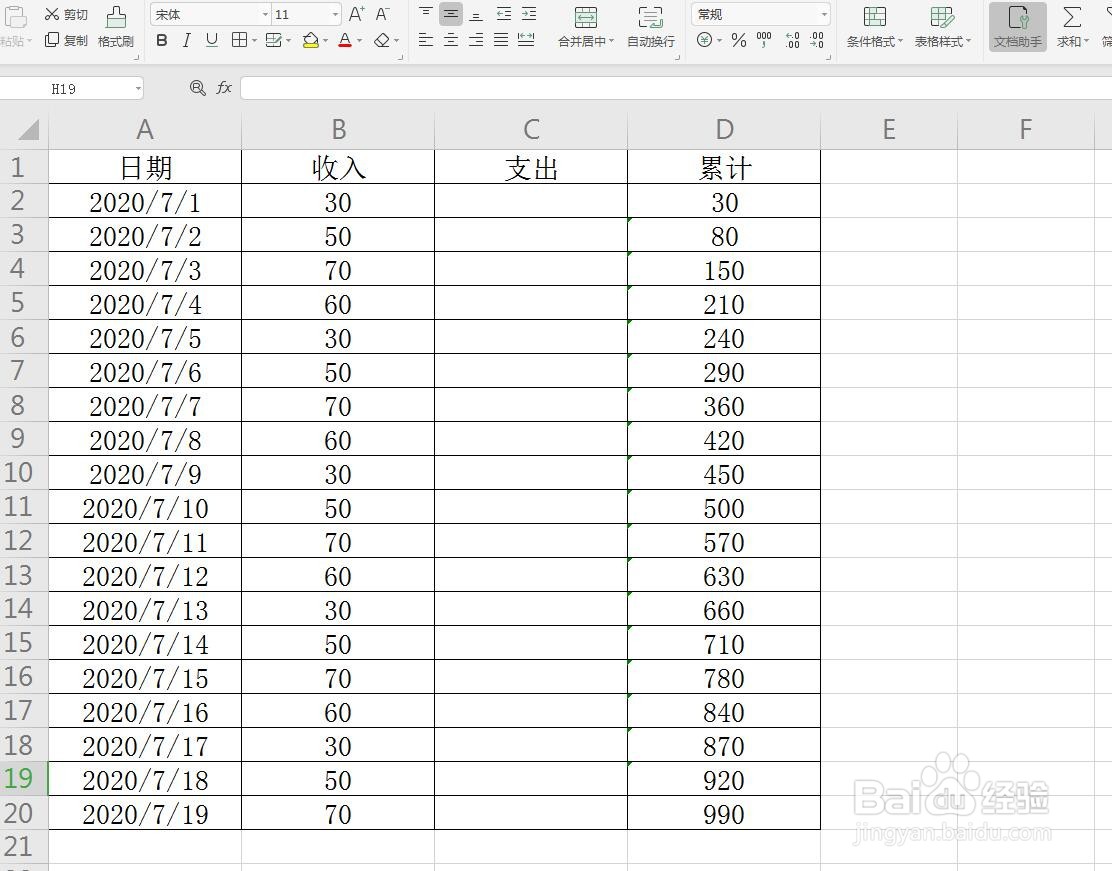 2/7
2/7输入支出
在表格中,不同的某一天我随便输入几个数字作为当天的支出金额
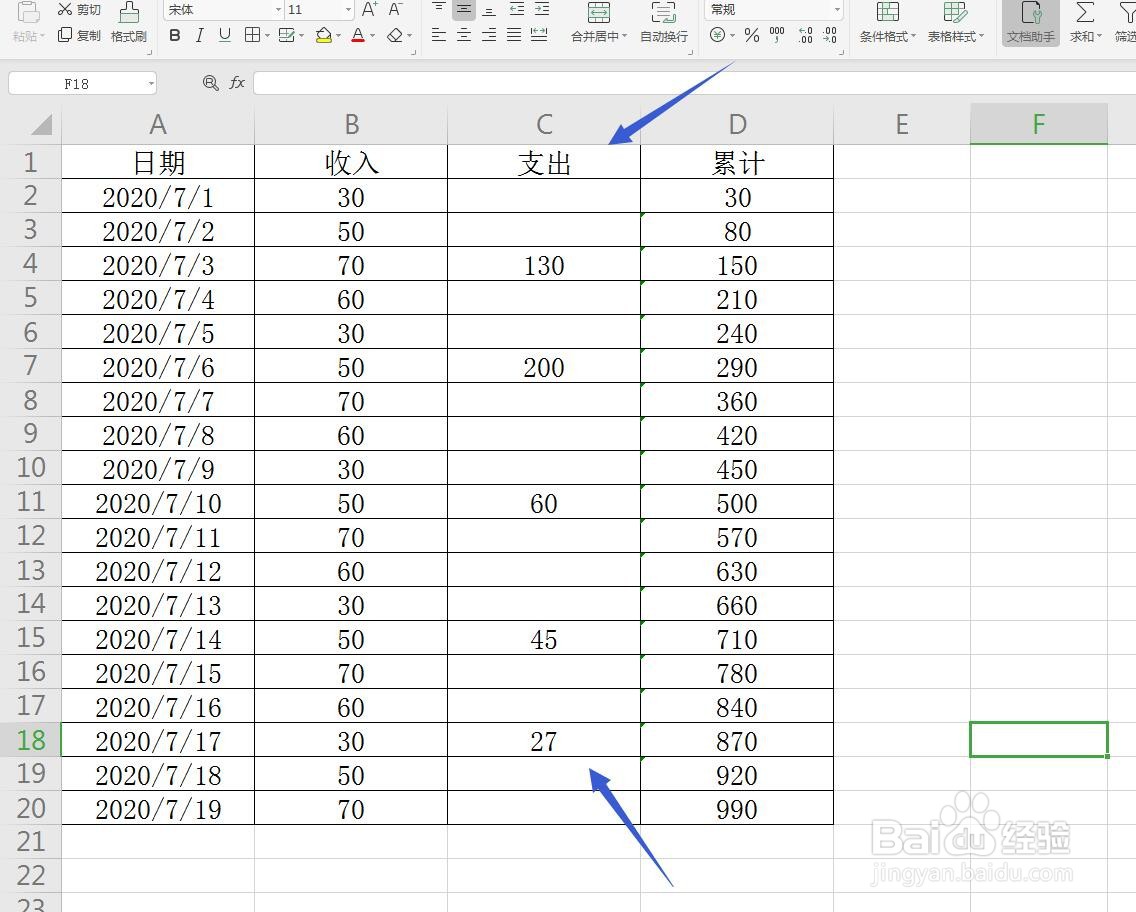 3/7
3/7累计金额
我点击一个累计金额,可以看到是前几天金额的总和,我们只需要减去前几天支出总和即可
 4/7
4/7修改函数
点击累计金额单元格,在编辑栏中修改函数在后面加上-sum()
求和函数
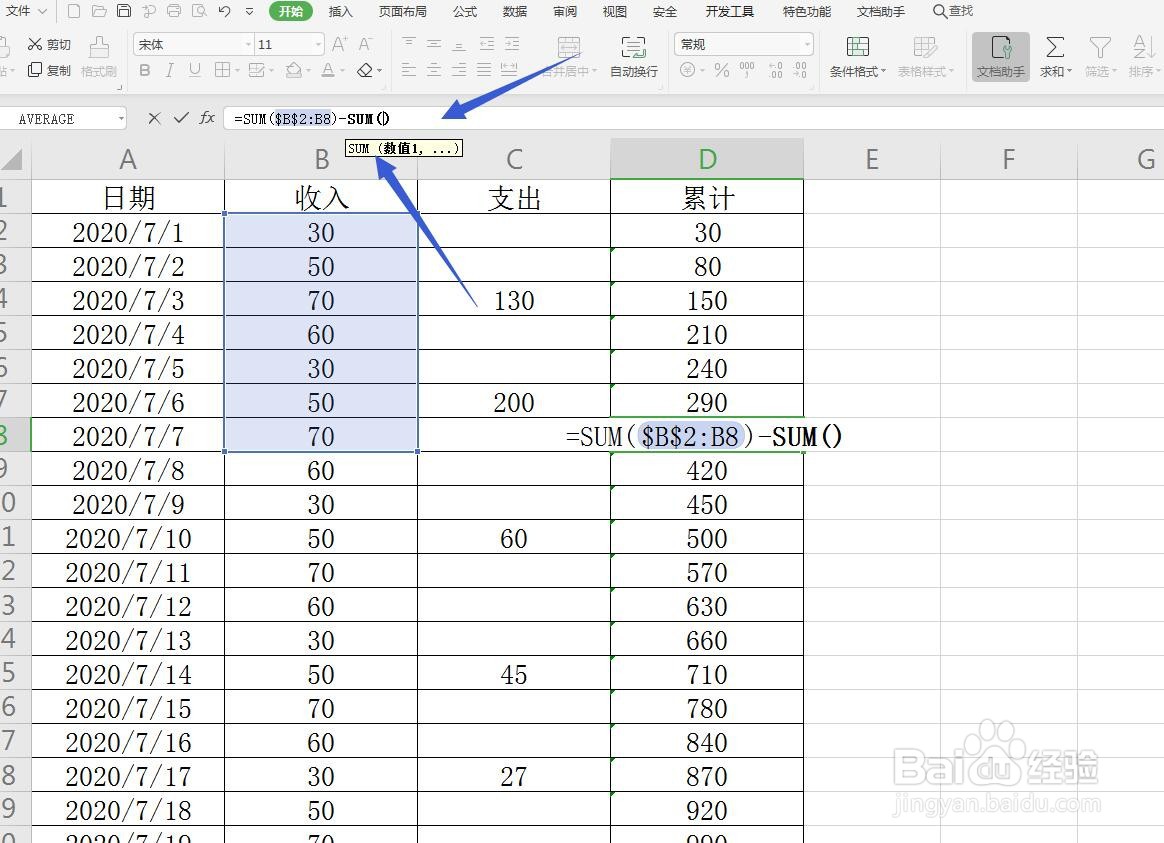 5/7
5/7函数范围
求和函数是对支出而言的,我们选择哪一天的累计,就选择从第一天到第几天的支出范围
 6/7
6/7锁定单元格
我们使用下拉计算,第一个单元格保持不变,要对第一个单元格进行锁定,按F4即可
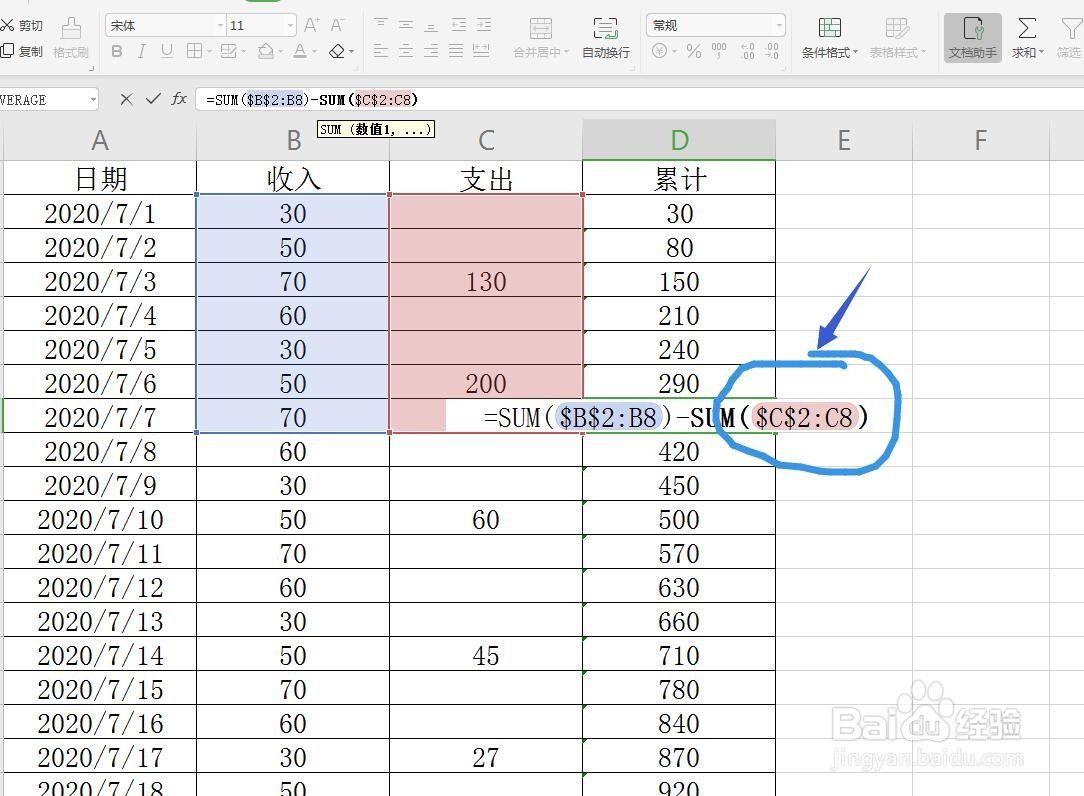 7/7
7/7下拉计算
计算出第一个累计金额,那么可以直接将鼠标放在右下角的位置下拉计算,得到全部
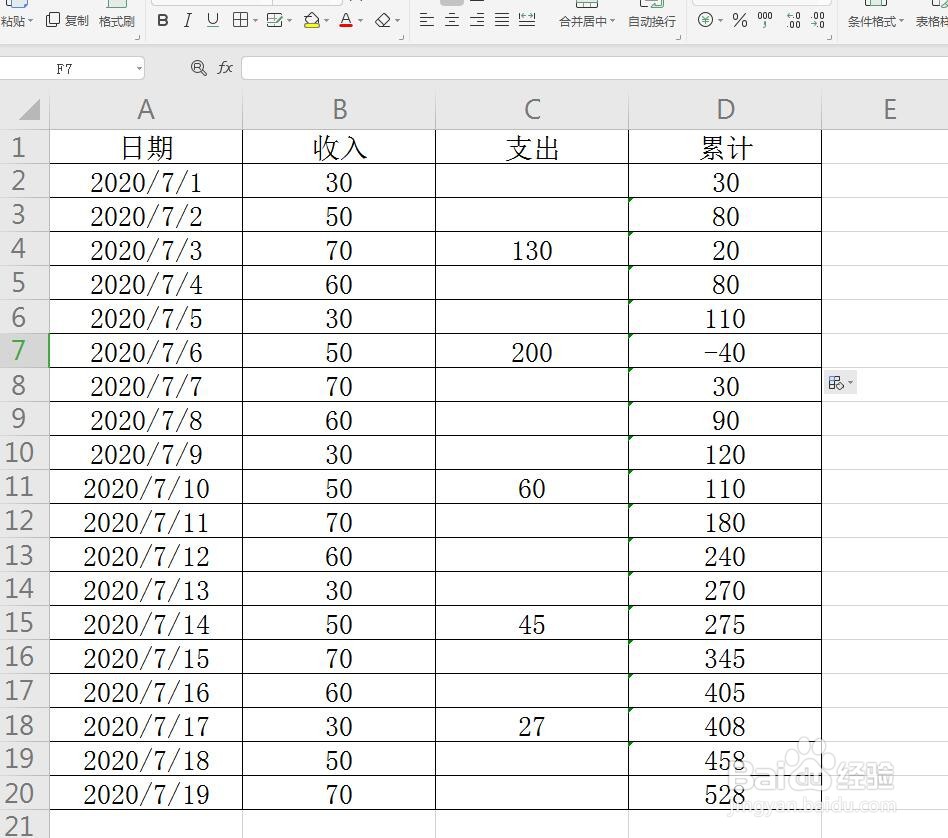 注意事项
注意事项Excel表格非常实用
掌握小技巧,能节省很多时间
EXCEL表格小账本版权声明:
1、本文系转载,版权归原作者所有,旨在传递信息,不代表看本站的观点和立场。
2、本站仅提供信息发布平台,不承担相关法律责任。
3、若侵犯您的版权或隐私,请联系本站管理员删除。
4、文章链接:http://www.1haoku.cn/art_1149432.html
上一篇:得了肛裂怎么办?
下一篇:腾讯微云如何给文件重命名
 订阅
订阅